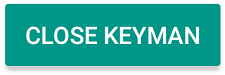- App-Builders
- Audacity
- Bloom
- Bloom4.8
- Cog
- Dekereke
- FieldWorks
- HearThis
- Keyman Desktop
- Keyman Android
- Keyman Developer
- Lightstream
- Logos Logiciel Biblique
- LPDT
- OmegaT - Outil de traduction
-
Paratext
- Introduction à Paratext 9.1
- Aide-mémoire Paratext 9
- Configurer le plan du projet
- Cours Vidéo PT9 - Table des matières
- Paratext 8 Manuel
- Paratext_8_Aide-Memoire
- Signaler un problème
- Introduction à Paratext 9
- Appliquant le plan du projet à mi-parcours
- Établir une liste de termes bibliques
- Ajouter un mot clé aux termes bibliques du projet
- Résumés des vidéos
- Mises à jour de Paratext
- Introduction à Paratext 9.2
- Phonologie Assistant 3
- PrimerPrep
- SayMore
- Solid
- Utilitaires
- Qu'est-ce qui manque
- Audio Project Manager
- Supports par logiciel »
- Keyman Android »
- Ajout d'un clavier
Pour ajouter des claviers, suivez ces étapes :
Étape 1
Ouvrez le menu pour des options supplémentaires. Sélectionnez "Paramètres".
Étape 2
Dans le menu des paramètres du Keyman, sélectionnez "Langues installées".
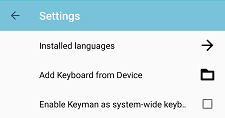
Étape 3
Dans le menu "Langues installées", appuyez sur le bouton + en bas à droite de votre écran.

Étape 4
Une liste de toutes les langues disponibles apparaîtra. Faites défiler cette liste jusqu'à ce que vous trouviez la langue que vous souhaitez installer. Les langues marquées d'une flèche vers la droite ont plusieurs claviers - par exemple, nous avons plus de 10 claviers tamouls différents.
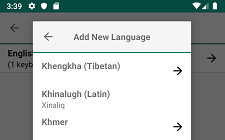
Sélectionnez la langue et le clavier que vous souhaitez installer - une fenêtre contextuelle vous demandera confirmation, cliquez sur le bouton Télécharger.
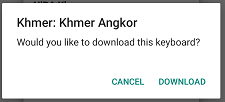
Étape 5
Une fois le téléchargement terminé, le nouveau clavier sera sélectionné. Appuyez plusieurs fois sur le bouton ← dans le coin supérieur gauche de la fenêtre contextuelle et le nouveau clavier sera activé.
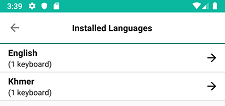
Étape alternative pour le clavier du système
Le clavier du système Keyman comporte un bouton supplémentaire CLOSE KEYMAN en bas à gauche du menu "Claviers". En appuyant sur ce bouton, Keyman se ferme et passe au clavier suivant du système qui n'est pas Keyman.